При активном использовании любого ноутбука, в частности, в летнее время, их пользователи могут часто сталкиваться с проблемой перегрева. Такой «конфуз» может приводить не только к незначительным подтормаживаниям операционной системы, но и к порче основных деталей системного блока – процессора (читайте нашу статью, о том какая температура процессора считается нормальной), видеокарты и материнской платы. С целью понижения температуры внутри лэптопа можно принудительно включать вентилятор по необходимости. О том, как это сделать, читайте в нашей статье.
Обратите внимание, что перед тем, как выполнять какие-либо манипуляции с ноутбуком, необходимо предварительно убедиться в работоспособности кулера в целом. Также не забудьте проверить вентилятор на загрязненность, ведь из-за избытка скопившейся пыли мусор может мешать оперативной работе лопастей.

Как проверить работает ли вентилятор на ПК или ноутбуке
Как включить вентилятор на ноутбуке
Запуск вентилятора с помощью BIOS
Итак, начнем с рассмотрения вопроса о принудительном запуске вентилятора с помощью системы БИОС. На практике, при запуске устройства вне зависимости от его модели или марки сперва запускает процесс охлаждения, что можно легко подтвердить наличием соответствующего шума.

Включение вентилятора с помощью БИОС
Стоит отметить, что в некоторых случаях вентилятор может быть установлен неправильно из-за проблем с подключением полярности. Это можно проверить опять же при запуске системы охлаждения при включении лэптопа. Поднесите нитку или кусок бумаги к вентиляционному отверстию и проследите за тем, чтобы поднесенный объект стал колебаться. В таком случае система работает правильно. В ином случае объект будет прилипать к отверстию, что подтвердит проблемы с охлаждением.
Попробуйте это:
Как очистить жесткий диск на ноутбуке
Возможность управления функциями вентилятора посредством команд в БИОСе встречается довольно часто.
- Для перехода в режим настроек в зависимости от модели устройства необходимо будет при запуске системы нажать клавиши «Delete», «Escape» или «F2».
 Клавиши для входа в BIOS
Клавиши для входа в BIOS - Найдите вкладку «Power».
 Переходим во вкладку «Power»
Переходим во вкладку «Power» - Стрелочками переместитесь к разделу «Hardware Monitor», нажмите «Enter».
 Переходим и открываем раздел «Hardware Monitor»
Переходим и открываем раздел «Hardware Monitor» - В нем нам потребуются опции «CPU Q-Fan Control» и «CPU Fan Profile».
- Опция «CPU Q-Fan Control» должна быть включенной, нажимаем на ней «Enter», меняем значение на «Enabled».
 Переходим на опцию «CPU Q-Fan Control», щелкаем «Enter», выбираем режим «Enabled», нажимаем «Enter»
Переходим на опцию «CPU Q-Fan Control», щелкаем «Enter», выбираем режим «Enabled», нажимаем «Enter» - Вторая же опция «CPU Fan Profile» будет отвечать за используемый профиль работы вентилятора:
- Silent (максимальная шумоизоляция и экономичность);
- Standard (скорость вентилятора будет напрямую зависеть от нагрузки на систему (программы или игры);
- Turbo (постоянная высокоскоростная работа вентилятора).
 В опции «CPU Fan Profile» выбираем «Standart», как оптимальное решение, нажимаем «Enter»
В опции «CPU Fan Profile» выбираем «Standart», как оптимальное решение, нажимаем «Enter»  Нажимаем кнопку «F10», затем «ОК»
Нажимаем кнопку «F10», затем «ОК»
Как проверить вентилятор ноутбука. How to check a laptop fan.
Очевидно, что для более качественного охлаждения ноутбука нужно будет включить режим Турбо. Однако вы также должны понимать, что износостойкость самого вентилятора при постоянной работе будет значительно снижаться и может привести к поломке.
На заметку! Не все лэптопы обладают возможностью настройки вентилятора с помощью БИОСа, так что в некоторых случаях приходится задействовать специальные программы, речь о которых пойдет далее.
Запуск вентилятора с помощью программы SpeedFan
Итак, если ваш ноутбук не поддерживает настройку скорости и времени работы вентилятора через БИОС, можно воспользоваться бесплатной программой SpeedFan. Для настройки скорости вентиляции посредством этого софта потребуется:
- Скачайте SpeedFan на сайте разработчика или другом надежном источнике.
 Заходим на сайт разработчика SpeedFan, нажимаем кнопку «Download»
Заходим на сайт разработчика SpeedFan, нажимаем кнопку «Download»  В тексте нажимаем на ссылку «SpeedFan», тем самым скачиваем последнюю версию программы
В тексте нажимаем на ссылку «SpeedFan», тем самым скачиваем последнюю версию программы - Установите SpeedFan на лэптоп, следуя инструкции установщика.
 Запускаем установочный файл
Запускаем установочный файл  Нажимаем «I Agree», соглашаясь с условия и следуем инструкции по установке
Нажимаем «I Agree», соглашаясь с условия и следуем инструкции по установке - Запустить программу через ярлык на рабочем столе.
 Нажимаем правой кнопкой мыши на ярлык программы, выбираем «Запуск от имени администратора»
Нажимаем правой кнопкой мыши на ярлык программы, выбираем «Запуск от имени администратора» - Перейти в раздел «Показатели». В этом разделе вам предоставится возможность задать процентную мощность работы вентилятора.
 Во вкладке «Показатели» задаем процентную мощность работы вентилятора
Во вкладке «Показатели» задаем процентную мощность работы вентилятора - Кроме того, эта программа позволяет настраивать критерии работы других составляющих компонентов ноутбука. В разделе «Конфигурация» вы сможете указать температуру работы жесткого диска, процессора и материнской платы, а также указать параметры температуры при которых система будет сообщать вам о перегреве.
 В разделе «Конфигурация», во вкладке «Температуры» указываем показатели температуры при работе жесткого диска, процессора, материнской платы
В разделе «Конфигурация», во вкладке «Температуры» указываем показатели температуры при работе жесткого диска, процессора, материнской платы
Примечание! Стоит отметить, что помимо SpeedFan, на просторах интернета можно найти и другие подобные программы. К примеру, утилита AMD OverDrive позволит осуществить настройку любых критериев работы системы в случае, если на вашем лэптопе установлен чипсет от AMD. Для интеловских процессоров также есть специально разработанный софт — Riva Tunes.
Запуск вентилятора на ноутбуке с помощью команд Windows
Операционные системы Windows, начиная с 7-ой версии, также имеют встроенные утилиты для управления мощностными критериями работы ноутбука. Для их настройки потребуется:
- Открыть «Панель управления» и выбрать раздел «Электропитание».
 Заходим в меню «Пуск», открываем «Панель управления»
Заходим в меню «Пуск», открываем «Панель управления»  В категории «Просмотр» выбираем значение «Крупные значки», находим и открываем раздел «Электропитание»
В категории «Просмотр» выбираем значение «Крупные значки», находим и открываем раздел «Электропитание» - Выберите любой план электропитания и перейдет в раздел настроек, где нужно будет найти пункт «Изменить дополнительный параметры питания».
 Кликаем по ссылке «Настройка схемы электропитания», возможно открыть в любом режиме
Кликаем по ссылке «Настройка схемы электропитания», возможно открыть в любом режиме  Находим и кликаем по пункту «Изменить дополнительный параметры питания»
Находим и кликаем по пункту «Изменить дополнительный параметры питания» - В списке настроек выберите пункт «Управление питанием процессора».
 Рядом с пунктом «Управление питанием процессора» кликаем левой кнопкой мыши на плюс
Рядом с пунктом «Управление питанием процессора» кликаем левой кнопкой мыши на плюс - В нем выберите подпункт «Политика охлаждения системы».
 Щелкаем по значку плюс рядом с подпунктом «Политика охлаждения системы»
Щелкаем по значку плюс рядом с подпунктом «Политика охлаждения системы» - Во всех настройках установите параметр «Активный». Нажмите «Применить», затем «ОК».
 В настройках выставляем значение «Активный», нажимаем «Применить», затем «ОК»
В настройках выставляем значение «Активный», нажимаем «Применить», затем «ОК»
Источник: fileword.ru
Как узнать работает ли кулер

Один из факторов, влияющих на нормальное функционирование элементов ноутбука – корректная работа охладительной системы. Если кулер дает сбой, детали начнут перегреваться и выходить из строя.
Как проверить кулер ноутбука на работоспособность
Если ваш мобильный ПК стал «тормозить» или выключаться, в первую очередь нужно проверить исправность кулера.
Внешние показатели (шум, выделение тепла от компьютера, зависания)
Понять, возникли ли проблемы на фоне отказа кулера можно по нескольким признакам:
- лэптоп стал сильно шуметь;
- из отверстия системы охлаждения выделяется очень теплый воздух;
- низ ноута сильно нагревается;
- программы начали зависать;
- девайс периодически самостоятельно выключается.
Если хотя бы один из приведенных признаков проявляется периодически – у вас проблема с кулером.
Вариантов, как проверить кулер на ноутбуке несколько.
Программное тестирование кулера
Суть проверки с помощью ПО заключается в том, что бы отследить температурные колебания на элементах ноутбука. Рассмотрим, как провести проверку на примере утилиты Speed Fan.

Это стороннее ПО можно скачать из интернета бесплатно. После установки во время первого запуска она сама определит кулер и выдаст все его показатели. Так же вы сможете увидеть и температуру на деталях ноута в текущий момент.
Если вы видите, что, например, процессор имеет слишком высокую температуру (возле строки CPU будет изображение пожара), увеличьте скорость вращения вентилятора кулера, изменив показатели в соответствующем окне внизу экрана. В этом случае температура должна спуститься до нормальных параметров. Если даже увеличение оборотов до 100% не помогло, причина перегрева не связана с работой охладителя.
Для того чтобы показатели были максимально точными, запустите на переносном девайсе емкостную программу, например игру. Это нужно для того, чтобы нагрузить ноутбук по максимуму. Тогда картина состояния элементов и работы вентилятора будет более точной.
Если СпидФан вам, по какой-то причине, не подходит, воспользуйтесь другими подобными программами:
- AMD OverDrive – утилита разработана для машины с процессором AMD;
- Riva Tunes – для процессоров Intel;
- От производителя Asus – Asus Eeectl.
Аппаратная проверка
Можно проверить, как работает кулер, подключив его к другому устройству. Для этого придется разобрать ноутбук.
Для начала, выключите его и отсоедините все провода, уберите аккумулятор. Избавьтесь от статического электричества – наденьте специальный браслет, перчатки или просто прикоснитесь к металлу.
Вариант 1. Ваша модель открывается, снятием задней крышки. Открутите все болтики (проверьте под наклейками и резиновыми крышечками, ножками). Далее подденьте ее по периметру пластиковой пластиной (банковской картой) и снимите.

Не исключено, что в вашем ваш гаджете есть «окно» именно для кулера. То есть не нужно снимать всю крышку.
Вариант 2. Чтобы открыть ноутбук, нужно снять клавиатуру. Иногда она бывает закреплена защелками за экраном. Иногда, чтобы ее снять нужно, как и в первом варианте, открутить болты сзади, затем перевернуть устройство и поддеть пластиком клавиатуру. В некоторых моделях, часть болтов, фиксирующих клавиатуру, спрятаны под панелью с мышкой. В таком случае нужно снимать и ее.
Далее убирается материнская плата. Сам кулер снимать не обязательно, но нужно освободить и отключить разъем питания. Хотя, если она не мешает, можно не убирать.

Для того чтобы подсоединить наш кулер к другому ноутбуку, нужен специальный кабель: с одной стороны у него – USB-штекер, с другой два провода: + и -. Такие провода соединяются с проводами аналогичной цветовой маркировки кулера, а другая сторона вставляется в USB-разъем другого лэптопа.
Если вентилятор начал без проблем вращаться, он работает нормально, а причину неполадок с ноутбуком следует искать в другом.
Учитывая, что вы уже открыли гаджет, прочистите его, включая кулер и все внутренние детали, от пыли – она плохой проводник тепла и может мешать охлаждению.

Если не хотите вынимать вентилятор, продуйте все пылесосом или баллончиком со сжатым воздухом, а большие клубы пыли можно убрать кисточкой. Протрите все элементы ноута мягкой салфеткой или ватной палочкой, смоченной спиртом. Хорошо бы еще его и смазать. Для этого уберите наклейку в центре и закапайте в отверстие пару капель машинного масла или побрызгайте WD-40.
Все эти манипуляции помогут улучшить работу кулера. В идеале – заменить термопасту, которая приклеивает радиатор кулера к ПК, но для этого охлаждающее устройство все же придется открутить и снять.
Читать еще: Камуфляжные наклейки на авто
Оптимальная скорость работы кулера
Чтобы понять, правильно ли работает кулер, нужно отталкиваться от нормальной скорости вращения вентилятора. Однако этот показатель не имеет едино правильной величины. Во многом это зависит от самого устройства. Узнать оптимальные параметры работы кулера можно у производителя.
Тем не менее, если говорить об усредненной нормальной скорости, это от 1500 до 2000 оборотов в минуту при спокойной работе ноутбука. Если же его загрузить, скорость увеличивается и может достигать 4000 rpm. Но, если у вас изначально установлен слабомощный кулер, такие обороты для него могут быть слишком большими. И наоборот.
Если вы определили, что ваш ноутбук стал давать сбои из-за плохой работы кулера, не спешите покупать новый. Чаще всего проблемы возникают из-за его неправильной настройки или загрязнения. Проведите тестирование, отрегулируйте обороты вентилятора, почистите систему и, наверняка, ваш ноутбук заработает как новый.
Диагностика кулера на ноутбуке

Поломки и сбои в системе охлаждения портативных компьютеров довольно быстро сказываются на общей производительности системы и вдобавок значительно повышают риск появления дефектов, связанных с термическим повреждением процессоров, памяти, жёстких дисков и чувствительных к температуре участков платы. Поэтому когда ноутбук начинает «тормозить» при работе привычных приложений, опытные пользователи сразу пытаются оценить степень его перегрева и проверяют работу вентиляторов.
Тестирование кулера ноутбука
Из-за компактного расположения деталей внутри лэптопа вскрытие корпуса и разборка становятся существенно сложнее, чем для системного блока стационарного ПК. Малоопытный пользователь рискует повредить крепления и контакты, поэтому тестирование лучше начать с проверки программными средствами.
Способ 1: SpeedFan
Утилита SpeedFan собирает данные о работе вентиляторов и предоставляет возможности по настройке таких параметров, как скорость вращения пропеллеров, процент загрузки ЦПУ, отведённый на некоторые системные процессы, частота шины, устанавливать прокси-сервер для выхода в интернет и т. д.
-
Открываем SpeedFan. Приложение определяет системно управляемые вентиляторы и выводит их списком в нижней половине окна. Рядом показывается скорость в процентах от максимального значения и стрелочки для регулировки.
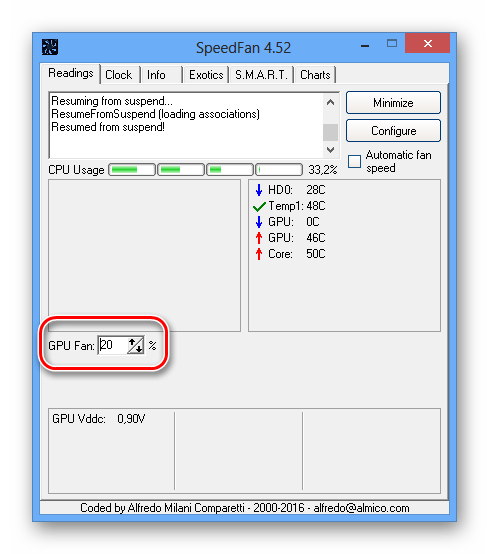
SpeedFan – многоцелевое приложение, которое отлично подходит для контроля температуры чипов и жёстких дисков. Управлять этими параметрами можно через удобный пользовательский интерфейс, без необходимости открывать BIOS или вскрывать корпус компьютера.
Способ 2: Изменение конфигурации BIOS
Настройки BIOS содержат множество параметров и задают взаимодействие между аппаратными частями компьютера, напрямую влияя на его производительность.
-
Чтобы открыть интерфейс BIOS, перезагружаем ноутбук и нажимаем клавишу F2, иногда для аналогичной цели в устройстве могут использоваться F9 или Del.
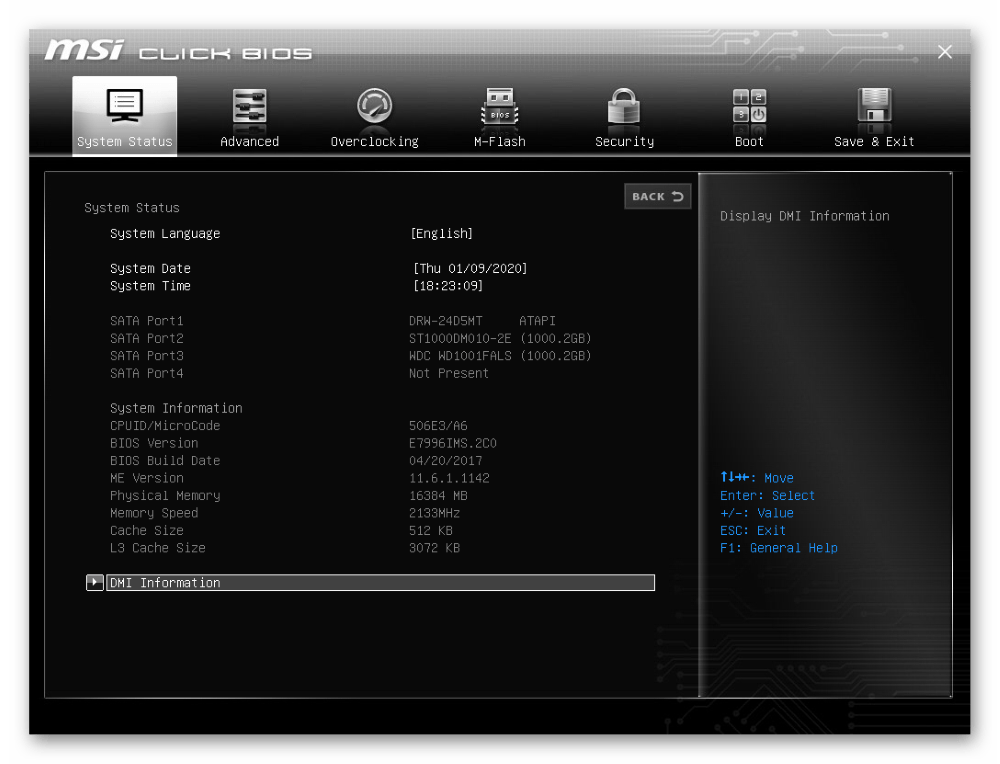
Меню зависит от марки и производителя материнской платы. Переходим на вкладку «Advanced» и нажимаем на «Hardware Monitor» или «Temperature».
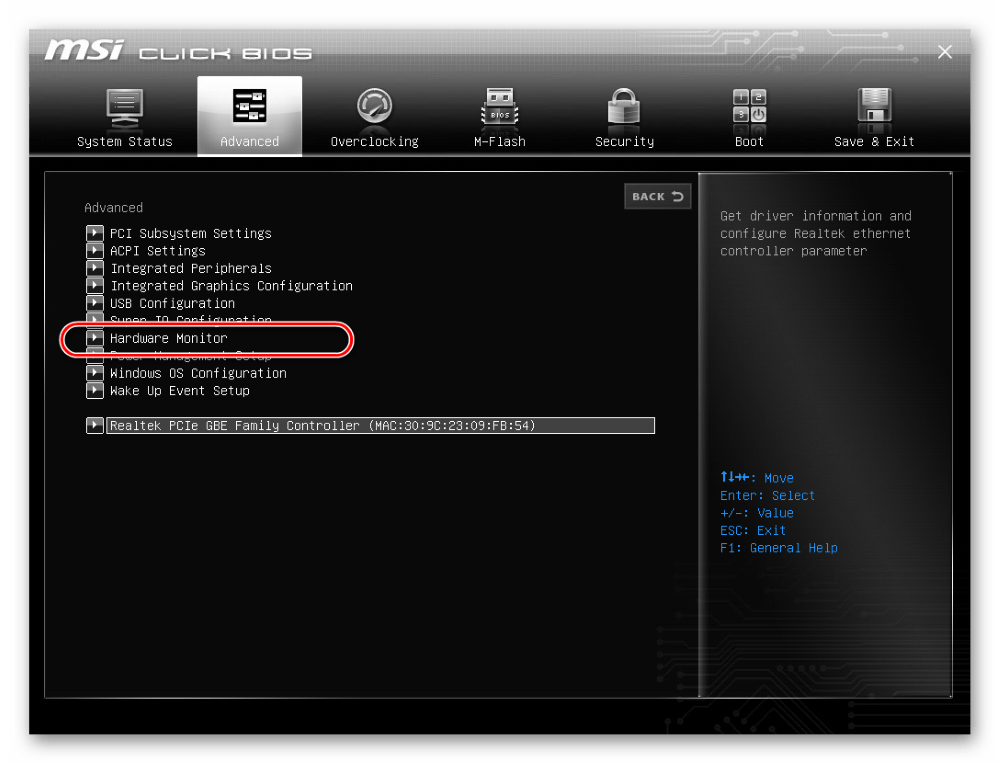
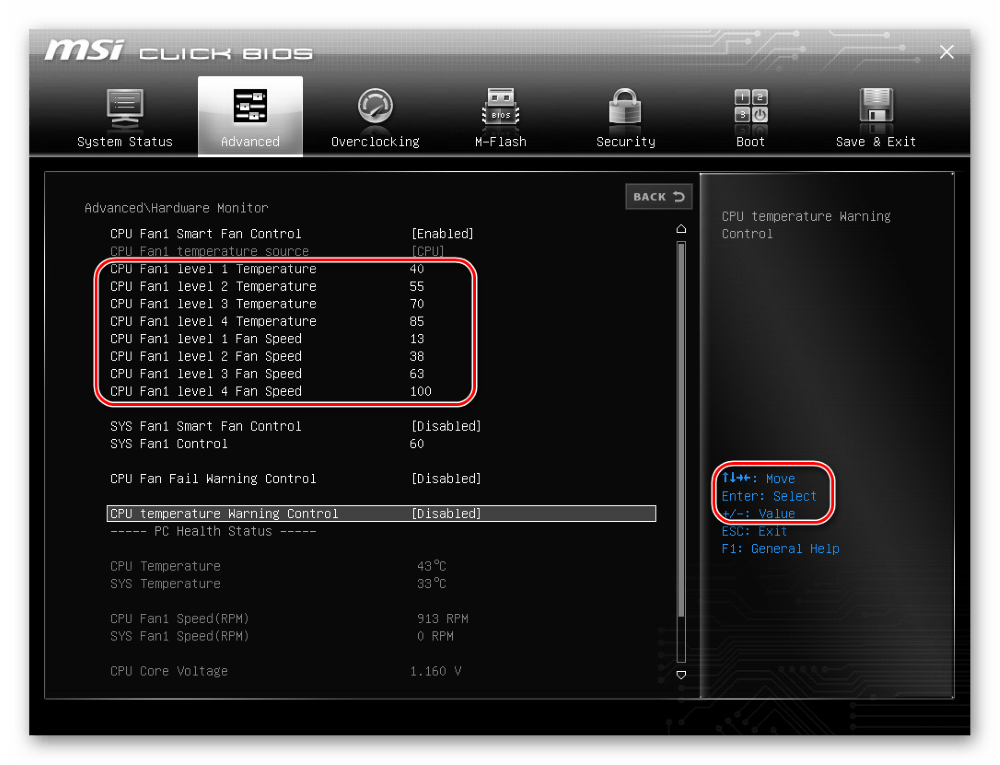
Далее открываем вкладку «Save
Первый блок указывает число скорость работы, второй – возможности по регулировке. Программа способна сама определить, какой кулер где находится, поэтому некоторые (CPU – процессор, и GPU – видеокарта) уже подписаны.
Но это в оптимальном варианте. Бывает, что вентиляторы не определяются программой в списке будут выданы как неизвестные. В этом случае придётся воспользоваться методом тыка. Нужно менять значения каждого Pwm до того момента, как не почувствуете, что шум изменился.
Если какие-либо кулеры не определяются, это не значит что их нет, или они не функционируют. Чаще всего такой кулер не подлежит программной регулировке скорости. Подробнее от этом ниже. При настройке учитывайте: то процентное значение, которое вы определяете для кулера останется постоянным независимо от нагрузки.
Если вы желаете, чтобы эти установки начинали действовать непосредственно после запуска системы, нужно поставить галочки в соответствующую графу в блоке Configure → Options:
Настройка вентиляторов видеокарты (MSI Afterburner)
Эта программа предназначена исключительно для настройки вентиляторов видеокарты. Поэтому ползунок, регулирующий количество оборотов только один. Изначально он включен, поэтому для начала его требуется отключить.
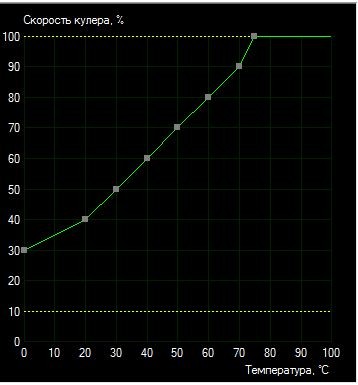
После того, как нужный параметр выставлен, нажать «Apply». Справа есть монитор, который на графике отображает всю информацию. Здесь можно увидеть все изменения в температуре видеокарты, скорости и оборотах. При желании выбранные параметры тоже можно автоматически включать при начале работы системы. Для этого надо выставить галочку в Apply overclocking at system startup.
Вышеперечисленное – только основные возможности программы. Также в ней имеется опция, позволяющая указать, при каких параметрах должен работать вентилятор видеокарты. Для этого требуется перейти в Settings → Кулер и включить авторежим.
Появится график. Вертикальная ось показывает скорость работы в процентах, а горизонтальная – температуру. Левой кнопкой мыши в любом месте графика можно создать точку, таким образом выставив требуемые параметры. Если эти установки стали неактуальны, они отключаются кнопкой «User Define».
Что делать, если это не работает? Причины и способы устранения
Если речь идёт о настольном компьютере, то наиболее частая неполадка получается настроить охлаждение процессора.
Кулеры могут подключаться различными коннекторами: 3-Pin и 4-Pin (PWM). При помощи утилит могут регулироваться только четырехпиновые вентиляторы. С трехпиновым это не сработает. Поэтому учитывайте это при покупке кулеров для процессора.
Если такая проблема возникла на ноутбуке, то тут есть два варианта.
Блокировка возможности регулировки процессора идёт от изготовителя. Тут решения нет.
Если ноутбук не игровой, то кулер для процессора и видеокарты один, так же как и в случае со встроенной в процессор графикой. Для таких ноутбуков бесполезно пытаться применить программные способы регулировки.
Источник: xn—-7sbc7afzh4e.xn--p1ai
Не работает кулер для ноутбука — что делать
Перегрев, проблемы с графикой и эффективностью — вот что происходит, когда не работает кулер для ноутбука. Что делать в таких ситуациях, как избежать и можно ли обойтись без замены охлаждающего устройства — разбираемся в этой статье. Также мы расскажем о быстрых способах тестирования работоспособности.
Вам понадобится

Характеристики
Гарантия: 14 дн.
Артикул TOOLS-10
Оптовая цена 115 ₽
Термопаста Thermal Grease GD900, 1 грамм

Характеристики
Гарантия: 14 дн.
Артикул TOOLS-01
Оптовая цена 110 ₽
Набор отверток BAKU BK7296 для iPhone

Характеристики
Гарантия: 14 дн.
Артикул TOOLS-11
Оптовая цена 310 ₽
Термопаста Thermal Grease GD900, 15 грамм
Причины отказа кулера
- Механические: лопасти кулера не могут вращаться из-за инородного предмета, повреждения, большого количества пыли, поломки.
- Электронные: на плату не поступает питание, поэтому не создаётся момент вращения.
- Программные: система игнорирует реальную температуру устройства, поэтому вентилятор не работает, девайс перегревается.
Во втором и третьем случае виновной может выступать материнская плата, но на этом мы остановимся позже.

Как протестировать кулер ноутбука на работоспособность
Прежде, чем вы начнёте разбирать свой лэптоп, чтобы понять, почему не работает кулер на ноутбуке, советуем установить любую программу, которая точно показывает технические параметры системы, в частности, температуру процессора в реальном времени. Это, на ваш выбор:
- AIDA64 Extreme Edition;
- OCCT Perestroika;
- Piriform Speccy;
- HWiNFO;
- NZXT CAM;
- FPS Monitor.
На самом деле их сотни, мы перечислили наиболее популярные и правдивые.
Граница автоматического отключения кулера обычно составляет 45 градусов. Это не считается неисправностью, наоборот, предусмотрено для снижения шумности. Но если ваш лэптоп перестаёт издавать характерные звуки охлаждения при показателях выше 50 градусов, то самое время бить тревогу.
Когда вы точно удостоверитесь, что проблема с перегревом имеется, то можно приступать к разборке ноутбука (при условии, что вы не хотите воспользоваться услугами сервисного центра). Для этого отключите питание, уберите батарею и все винты с корпуса, снимите заднюю крышку, отсоедините шлейфы, извлеките дисководы и жёсткие диски, и только затем приступайте к очистке.
Важно: если загрязнение сильное, то желательно очистить не только сам кулер, но и плату. Для этого можно использовать старую зубную щётку. В случае, если вы полностью снимаете систему охлаждения, вам понадобятся новые термопрокладки и термопаста, которые вы можете приобрести на нашем сайте.

В процессе чистки проверните лопасти кончиком пальца либо кисточки. Если деталь вращается как положено, то нужно исключить сомнения в работоспособности. Для этого необходимо:
- Найти внешний источник постоянного тока.
- Поочерёдно подавать напряжение на разные проводки: красный постоянно подаёт 5В, белый управляет силой вращения лопастей (0В — выключение, 1-3В — работа), чёрный — масса.
После теста вы можете понять, работает ли сервомотор, нужно ли менять его либо всю деталь целиком.
Как починить кулер ноутбука своими руками
Если вследствие механических причин или загрязнения не работает кулер на ноутбуке, что делать для восстановления работоспособности? Для начала почистить его. Отвёртка, кисть от пыли, резиновая груша и старая зубная щётка вам в помощь.

Профилактика перегрева ноутбука
Предотвратить поломку кулера в принципе невозможно, но вы можете продлить жизнь своему компактному компьютеру, если будете придерживаться нехитрых правил:
- Создавайте в комнате комфортный микроклимат, так как кулер прогоняет комнатный воздух, соответственно, в душной жаркой комнате на нём большее напряжение.
- Размещайте ноутбук на ровной твёрдой поверхности, чтобы наличествовал воздухообмен.
- Не накрывайте прибор.
- Проводите чистку минимум раз в год.
- Не бросайте и не храните в вертикальном положении долгое время, это может привести к проблемам с электропитанием, механическим поломкам — лопасти кулеров достаточно хрупкие.
Также не лишним будет использование охлаждающей подставки, особенно летом, если у вас в офисе либо квартире отсутствует кондиционер.
Замена кулера — простое и быстрое дело, а чтобы выбор комплектующих и расходных материалов, например, термопасты, не занимал много времени, вы можете приобрести всё на нашем сайте. Мы осуществляем доставку до пунктов выдачи, также есть возможность вызвать курьера на дом. Оплатить заказ можно любым удобным способом — наличными или картой. Сотрудничаем с компаниями СДЭК и Boxberry, доставляем по всей России, поэтому выбирайте наиболее оптимальный способ. По всем возникшим вопросам вы можете обращаться в наш онлайн-чат.
Источник: nbdoc.ru